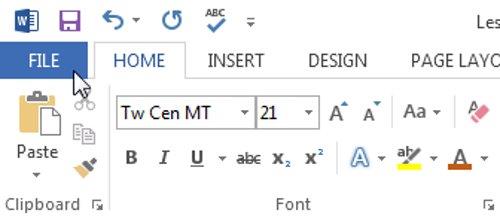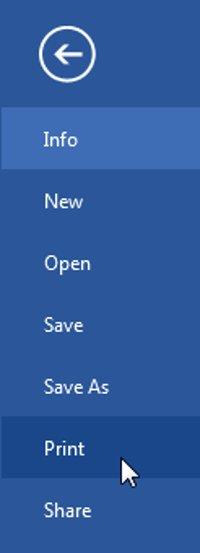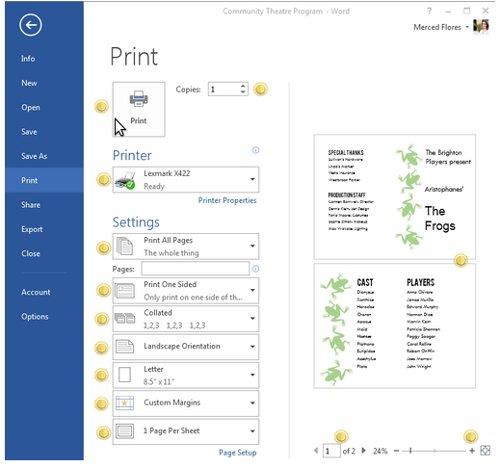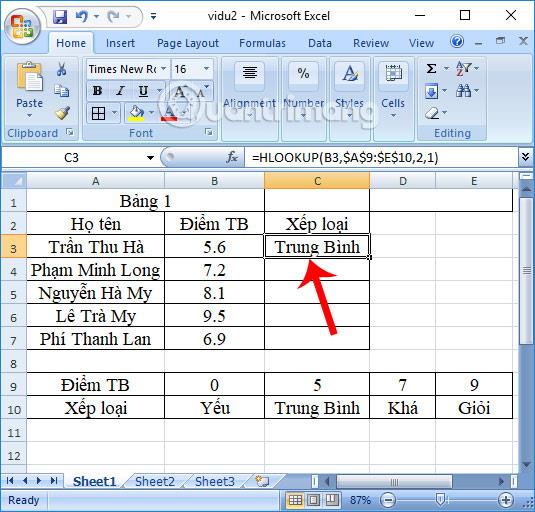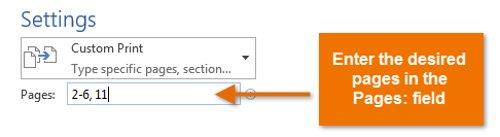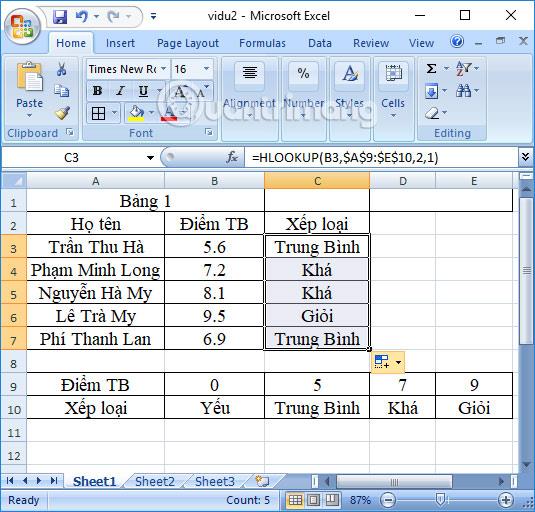Imprimarea este o funcție indispensabilă în programele de editare a textului.Acest articol vă va ghida cum să alegeți parametrii de bază pentru a imprima documente pe hârtie printr-o imprimantă conectată la computer.
Versiunile Microsoft de Word au toate caracteristicile de imprimare Word încorporate ; Astfel, puteți imprima direct documente, înregistrări și documente direct, fără a fi nevoie să utilizați niciun alt software. Este ușor să previzualizați și să imprimați documente în Word folosind Print .
Urmăriți videoclipul de mai jos pentru a obține o prezentare generală a operațiunilor de imprimare a textului în Word 2013 :
Accesați funcția Print
1. Faceți clic pe Fișier în bara de meniu. Va apărea vizualizarea în culise .
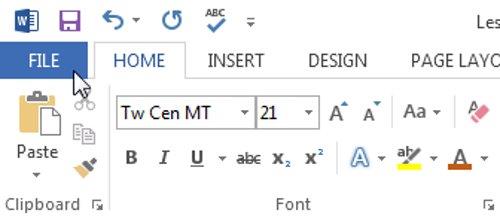
2. Selectați Print . Se va afișa fereastra Print .
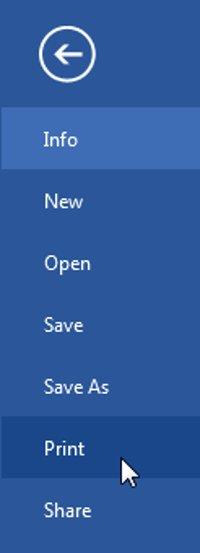
- Faceți clic pe butoanele galbene ( ilustrate ) din secțiunea interactivă de mai jos pentru a afla mai multe despre utilizarea Print .
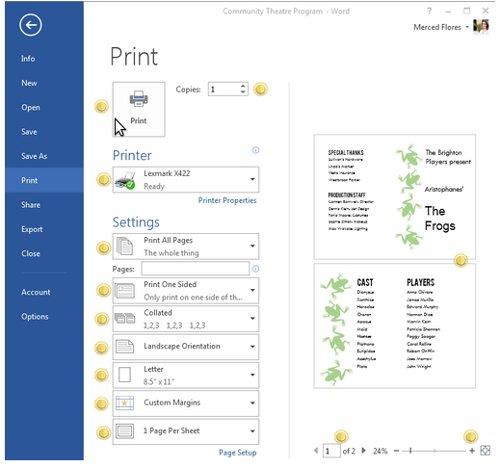
- De asemenea, puteți accesa Imprimare apăsând Ctrl+P .
Imprimați documente
1. Navigați la Imprimare și selectați imprimanta dorită.
2. Introduceți numărul de copii pe care doriți să le imprimați.
3. Selectați setările pentru setări suplimentare, dacă este necesar.
4. După configurare, apăsați butonul Imprimare .
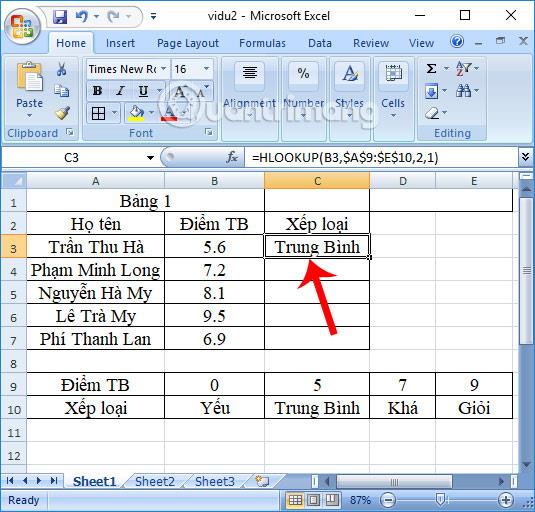
Imprimare personalizată
Uneori, este posibil să nu considerați necesar să imprimați întregul document, astfel încât imprimarea personalizată poate fi mai potrivită pentru nevoile dvs. Indiferent dacă doriți să imprimați un singur număr de pagini sau pagini diferite, Word vă permite să specificați exact ce pagini doriți să le imprimați.
Imprimați orice pagină din document
Dacă doriți să imprimați pagini individuale sau serii diferite de pagini în același document, trebuie să separați fiecare articol cu o virgulă ( de exemplu, 1, 3, 5-7 sau 10-14 ).
1. Accesați secțiunea Print .
2. În câmpul Pagini , introduceți numărul de pagini pe care doriți să le imprimați.
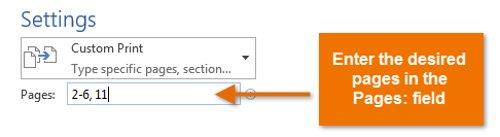
3. Selectați Imprimare .
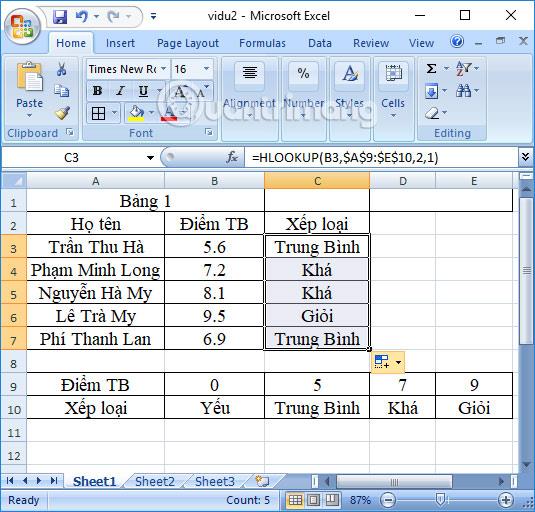
Dacă documentul nu se imprimă așa cum vă așteptați, ajustați setările de aspect al paginii. Aflați mai multe cum să faceți acest lucru în Ghidul complet Word 2013 (Partea 6): Aliniați aspectul paginii
Vezi mai mult: